【iGame Center下载】iGame Center官方下载(NVIDIA显卡超频软件) v1.0.3.0 最新免费版
软件介绍
iGame Center是一款专门为所有七彩虹N卡而准备的显卡控制软件,这款软件能够支持七彩虹所有型号的显卡设备,我们可以通过iGame Center官方版来对显卡的灯光和频率进行调整,从而让显卡在运转的时候能够产生闪烁、彩虹、呼吸、音乐律动等多种酷炫效果。
iGame Center这款软件还可以支持显卡超频,当你在运行一些大型的游戏和软件的时候,就可以通过这个功能来充分发挥出显卡的最大性能,让画面效果达到最佳状态。
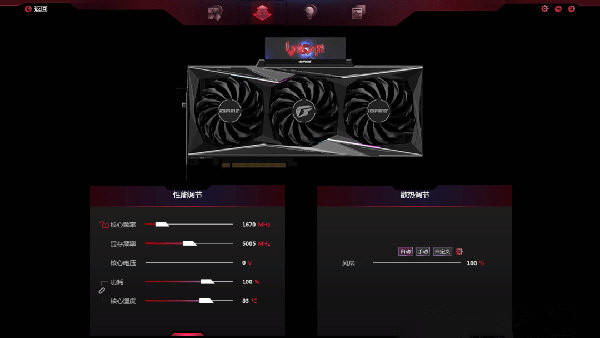
软件特色
1、这个软件可以实时监控你电脑硬件的使用情况,让你一目了然。
2、还有很多的设备的信息都是以动画的方式显示给你看的,会让你觉得非常生动。
3、而且这个软件你还能自己手动调节你想要的频率还有电压。
4、这个软件的操作非常的简单,只要你稍微的使用两次,基本用户都能熟练操作了。
5、用户们可以单独使用灯光控制,调节成自己喜欢的样子,非常简单。
6、用这个软件可以很好的看到自己的显卡内容,还有主板,让你更好的操控其它设置。
7、这个软件是一款显卡一体化控制得软件,让用户更加的好用。
8、你可以实时的监控你的网速情况,让你了解自己的网络速度,从而才能进行改良。
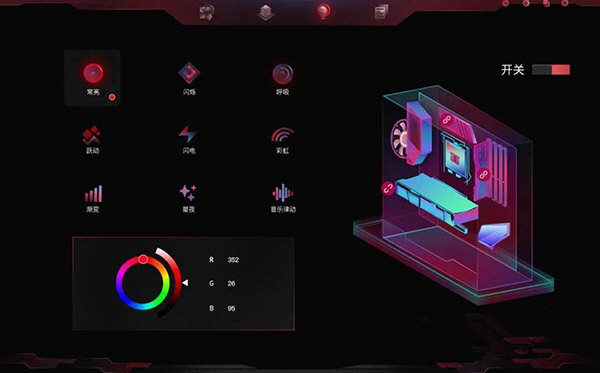
软件功能
1、硬件使用情况实时监控
电脑突然卡了,不知道是哪个硬件出了问题?那么打开iGame Center吧!CPU和显卡的频率、使用率、温度,内存的频率、使用率,网络的实时速度,风扇转速等关键信息都将以实时动画的形式呈现,看起来既生动又直观。
2、手动超频设置
熟悉我们的朋友一定知道iGame的很多显卡都有一键超频的功能——只要在关机状态下按显卡上的“Turbo”按键,就可以实现稳定可靠的小幅度超频。但如果你想超得更高,就可以打开iGame Center,手动调整你想要的频率、电压,简单又好用。如果你使用的是iGame Vulcan系列显卡,那么还可以通过这款软件自定义侧显示屏的内容,是情感语句还是搞笑动图,一切随你!
3、RGB灯光控制
对灯效的调节,一定是玩家们最关心的。使用iGame Center,我们可以单独调整显卡、主板、风扇或内存的灯效,也可以把所有硬件都调整为统一的风格,神光同步!支持闪烁、彩虹、呼吸、音乐律动等多种效果,玩法多种多样。
4、硬件运行信息
硬件都是怎么运行的呢?我们可以在这个版块看到非常多的信息,包括GPU、显存的各种运行情况,绝对能满足你的好奇心,而且它们都是动态的哦。
iGame Center安装步骤
1、首先在下载iGame Center的压缩包文件,双击打开进行安装。
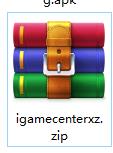
2、进入安装界面,首先选择语言类型,推荐使用默认的“简体中文”,点击““确定”。
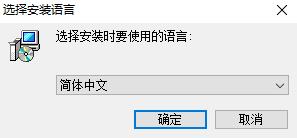
3、选择附加任务,可以根据自己的需要将“创建桌面快捷方式”勾选起来,点击“下一步”。
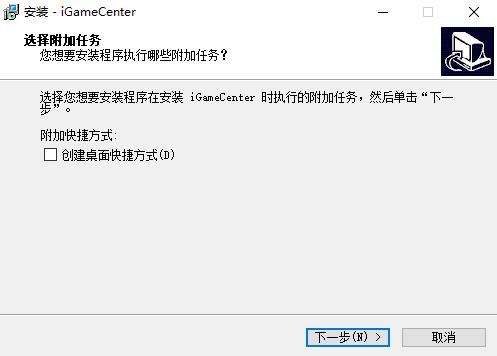
4、准备安装,直接点击“安装”即可。
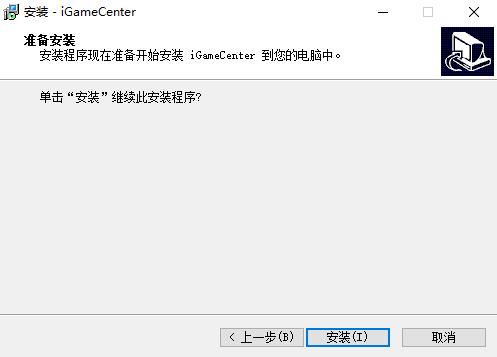
5、正在安装中,只需要等待安装进度完成即可。
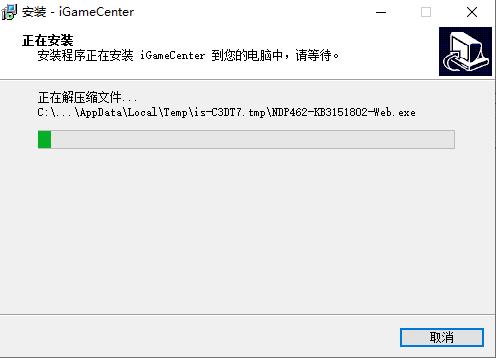
6、安装完成,点击“完成”就可以使用了。
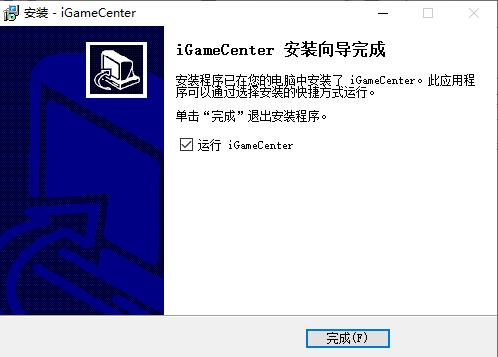
iGame Center使用方法
1、我们在安装好iGame Center之后,就可以点击桌面上的图标进行打开。
2、双击打开之后,进入到主界面,打开第一个功能会显示我们电脑的CPU、内存、网络以及风扇的运行情况,你可以通过这些来了解自己电脑的运行情况。
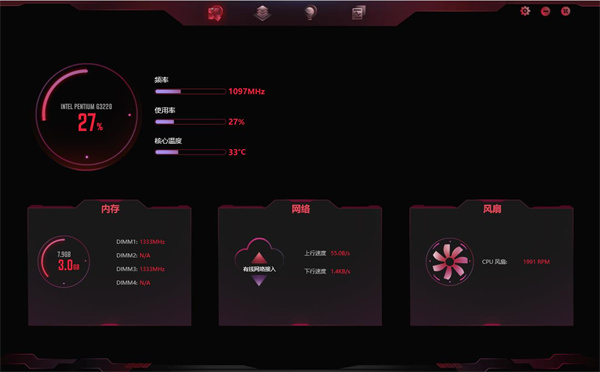
3、第二个功能是“我的设备”,它会将你电脑内所有硬件设备的信息一一列出来,从而方便你查看硬件情况。
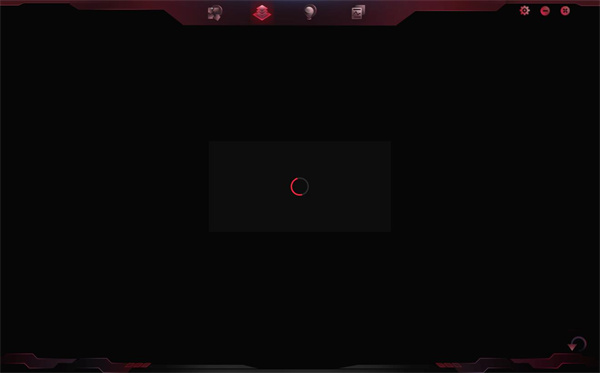
4、第三个功能是“整机灯效”,这个功能为用户们分享了常亮、闪烁、呼吸、跃动等十几种不同的灯效,并且我们还可以调整灯效的速度和亮度。
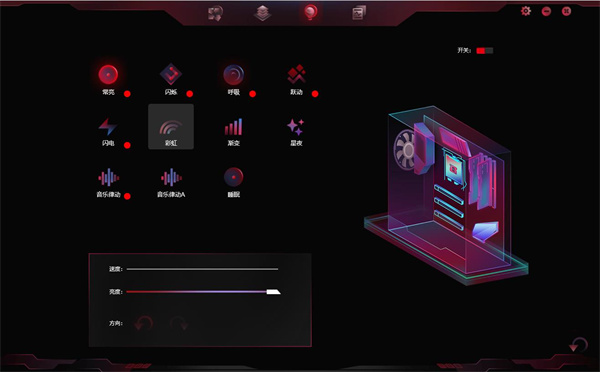
5、第四个功能是“监控窗口”,这里会对内存使用和风扇转速进行实时监控,并且在出现问题时进行警报提醒。
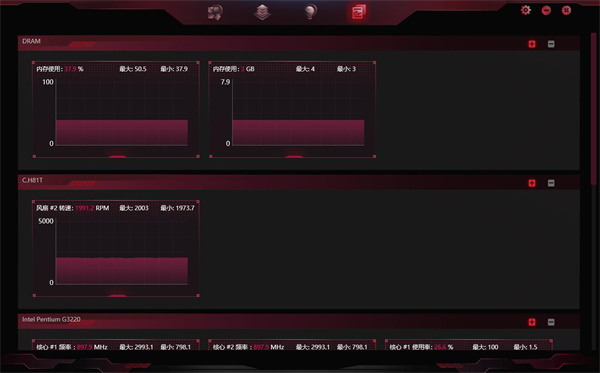
6、另外大家也可以通过设置功能来对基础设置、LED流畅度、OSD设置、OSD窗口设置进行调整。
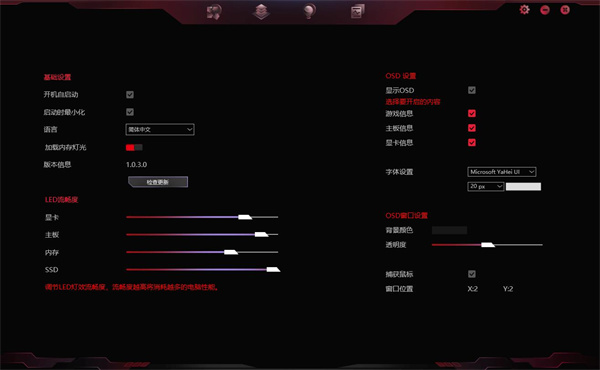
下载仅供下载体验和测试学习,不得商用和正当使用。
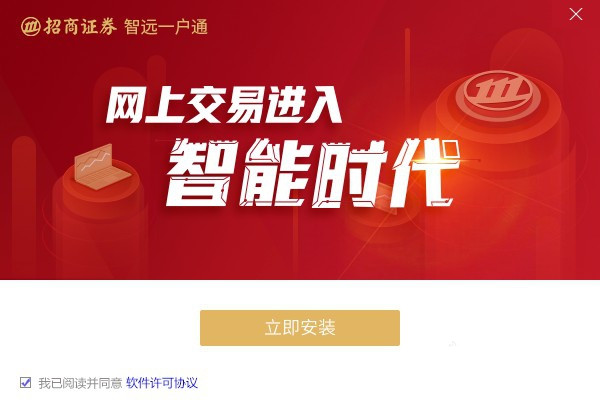
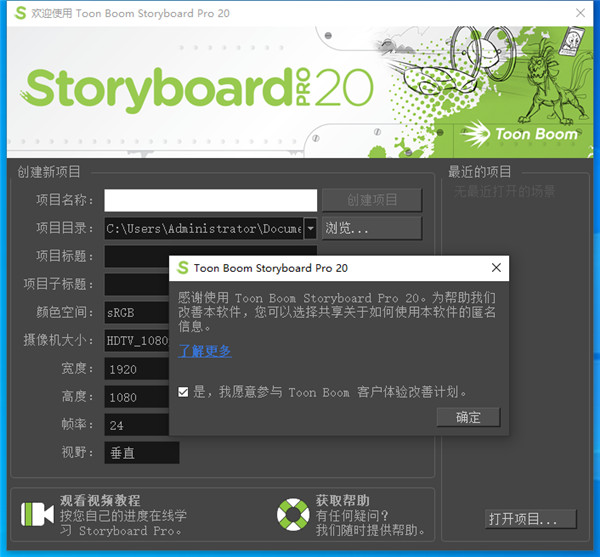
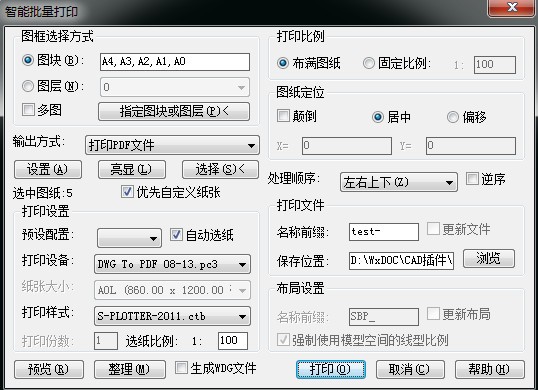
发表评论